Wie man eine SMS in Visual Basic plant
Der einfachste Weg, SMS von Visual Basic aus zu versenden, ist die Verwendung der integrierten HTTP/Rest-SMS-API von Ozeki SMS Gateway. Wenn Sie diese API verwenden, senden Sie SMS-Nachrichten, indem Sie eine HTTP-Post-Anfrage an das SMS-Gateway stellen. Die HTTP-Post-Anfrage wird eine Nachricht im JSON-Format enthalten. Das SMS-Gateway wird diese SMS an die Empfängertelefonnummer senden und eine HTTP-200-OK-Antwort auf Ihre Anfrage zurückgeben.
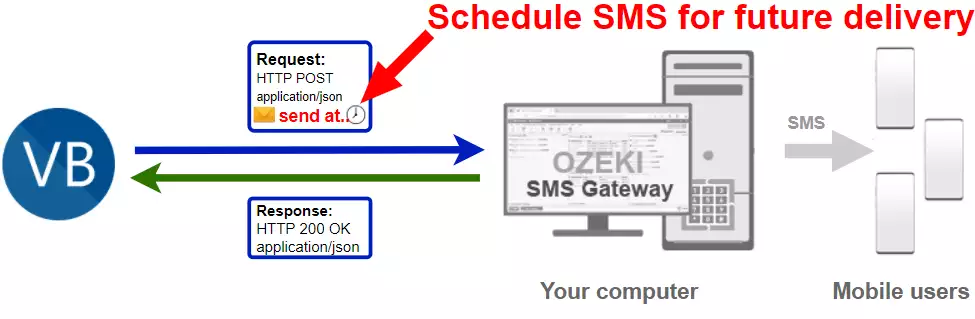
Visual Basic-Code zum Senden einer geplanten SMS an ein Mobiltelefon
Das folgende Visual Basic-SMS-Codebeispiel zeigt, wie Sie SMS mit der HTTP-Rest-SMS-API von Ozeki SMS Gateway unter Verwendung der Visual Basic-Bibliothek Ozeki.Libs.Rest senden können. Diese Bibliothek wird Ihnen kostenlos zur Verfügung gestellt, und Sie können sie in Ihren Projekten verwenden und modifizieren.
Program.vb
Imports Ozeki.Libs.Rest
Module Program
Sub Main(args As String())
Dim configuration As New Configuration
configuration.Username = "http_user"
configuration.Password = "qwe123"
configuration.ApiUrl = "http://127.0.0.1:9509/api"
Dim msg As New Message
msg.ToAddress = "+36201111111"
msg.Text = "Hallo, Welt!"
msg.TimeToSend = DateTime.Parse("2021-06-11 14:46:00")
Dim api = New MessageApi(configuration)
Dim result = api.Send(msg)
Console.WriteLine(result)
Console.ReadKey()
End Sub
End Module
Wie man das Visual Basic-SMS-Beispiel verwendet:
Dieses Visual Basic-SMS-Beispiel kann in jeder .NET- oder .NET Core-Anwendung verwendet werden. Um es zu verwenden, müssen Sie die Ozeki.Libs.Rest-DLL als Referenz zu Ihrem Projekt hinzufügen. Nachdem die Projektreferenz hinzugefügt wurde, müssen Sie die Direktive "Imports Ozeki.Libs.Rest" in den Header-Bereich Ihres Visual Basic-Quellcodes einfügen. Dies ermöglicht Ihnen die Verwendung der Klassen der Ozeki.Libs.Rest-Bibliothek. Sie können die Message-Klasse verwenden, um die SMS zu erstellen. Sie können die MessageApi-Klasse verwenden, um die SMS an das SMS-Gateway zu senden. Das SMS-Gateway leitet Ihre Nachricht entweder über eine drahtlose Verbindung oder über das Internet an das Mobilfunknetz weiter.
SendScheduledSms.vb herunterladen
Der in diesem Artikel erklärte Quellcode kann kostenlos heruntergeladen, verwendet und modifiziert werden.
Download: SendScheduledSms.vb.zip (47,6Kb)
Was befindet sich in der SendScheduledSms.vb-Datei?
Die SendScheduledSms.vb-Datei enthält die Ozeki.Libs.Rest-Bibliothek, die Ihnen alle notwendigen Werkzeuge zum Senden und Empfangen von SMS-Nachrichten bietet. Sie finden auch das SendScheduleSms-Projekt in der ZIP-Datei, das den Beispielcode enthält, der Ihnen zeigt, wie Sie eine SMS senden. Dieser Beispielcode ist unten aufgeführt.
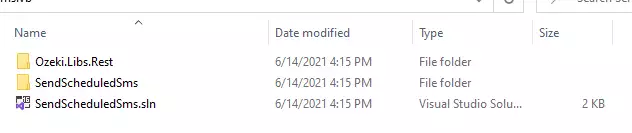
Wie man SMS von Visual Basic aus sendet (Schnelle Schritte)
Um SMS von Visual Basic aus zu senden:
- Installieren Sie Ozeki SMS Gateway
- Verbinden Sie Ozeki SMS Gateway mit dem Mobilfunknetz
- Senden Sie eine Test-SMS über die Ozeki-GUI
- Erstellen Sie einen HTTP-SMS-API-Benutzer
- Starten Sie Visual Studio
- Erstellen Sie eine Lösung namens SendScheduledSms.sln
- Fügen Sie ein Visual Basic-Konsolenprojekt hinzu: SendScheduledSms.vbproj
- Fügen Sie den Code in Program.vb oder SendScheduledSms.vb ein
- Erstellen Sie eine Visual Basic-Funktion namens Send_SMS
- Erstellen Sie die SMS-JSON-Daten
- Erstellen Sie eine HTTP-Anfrage zum Senden der SMS
- Lesen Sie die HTTP-Antwort
- Geben Sie die Antwort auf der Konsole aus
- Überprüfen Sie die Protokolle im SMS-Gateway
Installieren Sie Ozeki SMS Gateway und erstellen Sie einen HTTP-API-Benutzer
Um SMS von Visual Basic aus senden zu können, müssen Sie zunächst Ozeki SMS Gateway installieren. Das SMS-Gateway kann auf demselben Computer installiert werden, auf dem Sie Ihren Visual Basic-Code in Visual Studio entwickeln. Nach der Installation besteht der nächste Schritt darin, Ozeki SMS Gateway mit dem Mobilfunknetz zu verbinden. Sie können eine Test-SMS über die Ozeki-GUI senden, um zu überprüfen, ob Ihre Mobilfunknetzverbindung funktioniert. Der letzte Schritt zur Vorbereitung Ihrer Umgebung ist die Erstellung eines HTTP-SMS-API-Benutzerkontos. Erstellen Sie einen Benutzer mit dem Benutzernamen "http_user" und dem Passwort "qwe123", damit das Beispiel ohne Änderungen funktioniert.
Nachdem die Umgebung eingerichtet ist, können Sie Ihren Visual Basic-Code ausführen.
HTTP-API-URL zum Senden von SMS von Visual Basic aus
Um SMS von Visual Basic aus zu senden, muss Ihre Visual Basic-Anwendung eine HTTP-Anfrage an das SMS-Gateway stellen. Die API-URL wird unten angezeigt. Beachten Sie, dass die IP-Adresse (127.0.0.1) durch die IP-Adresse Ihres SMS-Gateways ersetzt werden sollte. Wenn Ozeki SMS Gateway auf demselben Computer installiert ist, auf dem die Visual Basic-SMS-Anwendung läuft, kann dies 127.0.0.1 sein. Wenn es auf einem anderen Computer installiert ist, sollte es die IP-Adresse dieses Computers sein.
http://127.0.0.1:9509/api?action=rest
HTTP-Authentifizierung zum Senden von SMS aus Visual Basic
Um den Visual Basic SMS-Client zu authentifizieren, müssen Sie den Benutzernamen und das Passwort in einer base64-kodierten Zeichenkette an den Server in einer HTTP-Anfrage senden. Das verwendete Format lautet: base64(Benutzername+":"+Passwort). In C# können Sie den folgenden Code verwenden, um diese Kodierung durchzuführen:
var encoding = Encoding.GetEncoding("iso-8859-1");
var usernamePassword = username + ":" + password;
var usernamePasswordEncoded = Convert.ToBase64String(encoding.GetBytes(usernamePassword));
Wenn Sie beispielsweise den Benutzernamen 'http_user' und das Passwort 'qwe123' kodieren, erhalten Sie die folgende base64-kodierte Zeichenkette: aHR0cF91c2VyOnF3ZTEyMw==. Zum Senden
HTTP-Anfrageheader zum Senden von SMS aus F#
Um die SMS-Nachrichten zu senden, müssen Sie die folgenden Zeilen als Header in die HTTP-Anfrage aufnehmen. Beachten Sie, dass wir einen Content-Type- und einen Authorization-Header einfügen.
Content-Type: application/json Authorization: Basic QWxhZGRpbjpvcGVuIHNlc2FtZQ==
HTTP-Anfrage zum Senden von geplanten SMS aus Visual Basic
Um die SMS zu übermitteln, sendet Ihre Visual Basic-Anwendung eine HTTP-Anfrage ähnlich der untenstehenden. Beachten Sie, dass diese Anfrage einen HTTP-Header-Teil und einen HTTP-Body-Teil enthält. Der HTTP-Body ist eine JSON-kodierte Datenzeichenkette. Sie enthält die Empfängernummer und den Text der Nachricht.
POST /api?action=sendmsg HTTP/1.1
Connection: Keep-Alive
Content-Length: 336
Content-Type: application/json
Authorization: Basic aHR0cF91c2VyOnF3ZTEyMw==
Host: 127.0.0.1:9509
{
"messages": [
{
"message_id": "9f79a6bd-5264-4ebe-a04c-4f1353c54657",
"to_address": "+36201111111",
"text": "Hello, World!",
"create_date": "2021-06-11 14:34:41",
"valid_until": "2021-06-18 14:34:41",
"time_to_send": "2021-06-11 14:46:00",
"submit_report_requested": true,
"delivery_report_requested": true,
"view_report_requested": true,
"tags": []
}
]
}
HTTP-Antwort, die vom Visual Basic-SMS-Beispiel empfangen wird
Sobald das SMS-Gateway diese Anfrage empfängt, wird es eine HTTP-Antwort generieren. Die HTTP-Antwort enthält einen Statuscode, der angibt, ob die SMS-Übermittlungsanfrage erfolgreich war oder nicht. Sie gibt auch eine JSON-kodierte Struktur zurück, um Ihnen nützliche Details über die Übermittlung der Nachricht zu liefern.
HTTP/1.1 200 OK
User-Agent: OZEKI 10.3.118 (www.myozeki.com)
Content-Type: application/json; charset=utf8
Last-Modified: Fri, 11 Jun 2021 08:44:45 GMT
Server: 10/10.3.118
Transfer-Encoding: chunked
{
"http_code": 200,
"response_code": "SUCCESS",
"response_msg": "Messages queued for delivery.",
"data": {
"total_count": 1,
"success_count": 1,
"failed_count": 0,
"messages": [
{
"message_id": "ca824cbe-784c-44f9-b657-1c04f711f529",
"from_station": "%",
"to_address": "+36201111111",
"to_station": "%",
"text": "Hello, World!",
"create_date": "2021-06-11 14:34:41",
"valid_until": "2021-06-18 14:34:41",
"time_to_send": "2021-06-11 14:46:00",
"submit_report_requested": true,
"delivery_report_requested": true,
"view_report_requested": false,
"tags": [
{
"name": "Type",
"value": "SMS:TEXT"
}
],
"status": "SUCCESS"
}
]
}
}
Visual Basic-SMS-Beispiel: SendScheduledSms.sln
Wie man das Beispielprojekt herunterlädt (Video-Tutorial)
In diesem Video lernen Sie, wie Sie das Beispielprojekt SendScheduledSms.sln herunterladen und ausführen. Das Video beginnt mit der Download-Seite und endet mit dem geöffneten Code-Editor. Sie lernen, wie Sie den Visual Basic-Beispielcode herunterladen und öffnen. Dieses sehr detaillierte Video ist nur 1 Minute lang und leicht verständlich. Keine Sorge, Sie werden keine Probleme haben, es zu verfolgen.
Der untenstehende Beispielcode ist Teil der Visual Studio-Lösung SendScheduledSms.sln. Eine Visual Studio-Lösung kann mehrere Projekte und mehrere Dateien enthalten. In dieser Lösung gibt es nur ein Projekt: SendScheduledSms.vbproj, und eine Datei: Program.vb.
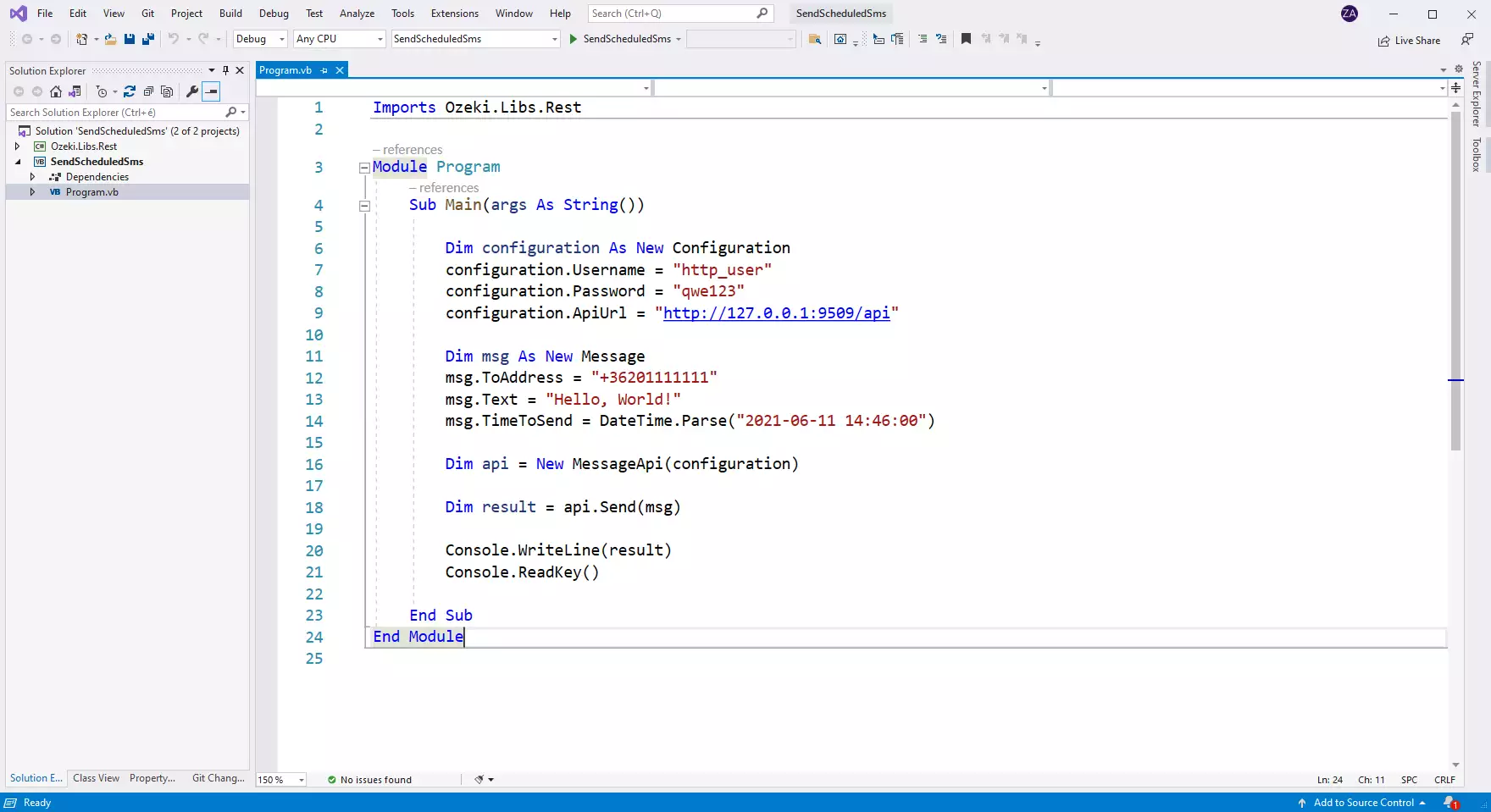
Wie man das Beispielprojekt verwendet
Im nächsten Video lernen Sie, wie Sie den Beispielcode ausführen und das Protokoll des Prozesses überprüfen. Es beginnt mit dem Start des Ozeki SMS Gateway und führt Sie bis zur Liste der zurückgestellten Nachrichten. Sie lernen, wie Sie das Protokoll überprüfen und wie Sie das Projekt starten, um die geplanten Nachrichten zu senden. Das Video ist nur 1:22 Minute lang, sodass Sie keine Probleme haben werden, es zu verstehen. Wir verwenden die Ozeki SMS Gateway-Software für die Protokollierung und das Senden von SMS. Es ist eine leistungsstarke, aber einfach zu erlernende Gateway-Software.
Ausführen des Visual Basic SMS-Beispiels unter Windows
Wenn Sie Windows verwenden, um dieses in Visual Basic geschriebene SMS-Beispiel auszuführen, werden Sie feststellen, dass Sie eine leicht bessere Leistung erhalten, als wenn Sie es unter Linux ausführen. Um zu verstehen, warum dies geschieht, müssen Sie bedenken, dass Visual Basic das .NET-Framework für die Codeausführung verwendet. Dies liegt daran, dass die .NET-Implementierung unter Windows für Leistung optimiert ist, während mono, die .NET-Implementierung unter Linux, in diesem Bereich noch einiges aufzuholen hat.
Fazit
Der Zweck dieses Artikels war es, die Schritte der SMS-Planung in VB mit Hilfe von Ozeki SMS Gateway zu zeigen. Die Tools und Erklärungen werden von Ozeki bereitgestellt. Wenn Sie alles sorgfältig gelesen und alle Schritte durchgeführt haben, sollten Sie in der Lage sein, die Nachrichten in Visual Basic zu planen.
Ozeki SMS Gateway kann von der Ozeki-Website heruntergeladen werden und kann in einer Testphase verwendet werden, die völlig kostenlos ist. Das Planen von Nachrichten ermöglicht es Ihnen, SMS an Mobilfunknutzer zu senden, wenn diese nicht beschäftigt sind, was bedeutet, dass Sie mit höherer Effizienz arbeiten können.
Stellen Sie sicher, dass Sie Ihre Lektüre nicht hier beenden, sondern besuchen Sie die Tutorial-Seite von Ozeki, wo es weitere Informationen zu ähnlichen Themen gibt, wie zum Beispiel Empfangen in VB.
Ihr nächster Schritt ist es, Ozeki SMS Gateway herunterzuladen und die Arbeit zu beginnen!
